Playstation 4 est l'une des consoles de jeu les plus vendues de tous les temps, mais de nombreuses consoles de première génération ont un problème avec leur carte Wi-Fi. La vitesse de connexion est généralement plus lente qu'elle ne devrait l'être, ce qui pose problème lorsque de nombreux jeux ont des tailles de téléchargement de plusieurs centaines de gigaoctets.
Vous pouvez prendre certaines mesures pour accélérer le téléchargement des jeux sur PlayStation 4. Si vous envisagez de télécharger quelque chose comme Red Dead Redemption 2, vous aurez besoin de la vitesse la plus rapide possible.
Comment accélérer le téléchargement de votre PS4
Voici comment procéder augmentez la vitesse de téléchargement de votre PS4.
Utilisez un câble Ethernet
Un câble Ethernet est généralement plusieurs fois plus rapide qu'un câble Wi-Fi. Une connexion câblée est plus stable et contourne la carte Wi-Fi défectueuse de la plupart des premiers modèles de PlayStation 4.
Rapprochez votre PlayStation du routeur
Distance et les interférences diminuent considérablement la vitesse Wi-Fi de la PlayStation. Si votre PlayStation et votre routeur se trouvent dans des pièces différentes séparées par plusieurs murs, vous constaterez des vitesses faibles, parfois inférieures à un mégabit par seconde.
Placez la PlayStation 4 et le routeur dans la même pièce avec une ligne de vue directe pour de meilleurs résultats. Même placer la PlayStation 4 dans une armoire peut bloquer la connexion et ses vitesses de téléchargement en souffriront.
Ne jouez pas à des jeux pendant le téléchargement
Lorsque la PlayStation télécharge un nouveau jeu ou un nouveau fichier, évitez de jouer quoi que ce soit sur la console. Les jeux solo et multijoueurs peuvent ralentir la connexion.
Tout ce qui implique une connexion à Internet ou l'envoi de grandes quantités de données donnera la priorité au téléchargement, et votre expérience de jeu pourrait également en souffrir.
Mettez à jour votre PlayStation
Assurez-vous d'avoir la dernière version du système d'exploitation PlayStation. Sony publie régulièrement des mises à jour qui résolvent les problèmes de la console. La dernière version du système d'exploitation corrigera toutes les failles de sécurité et pourra également améliorer les vitesses de téléchargement.
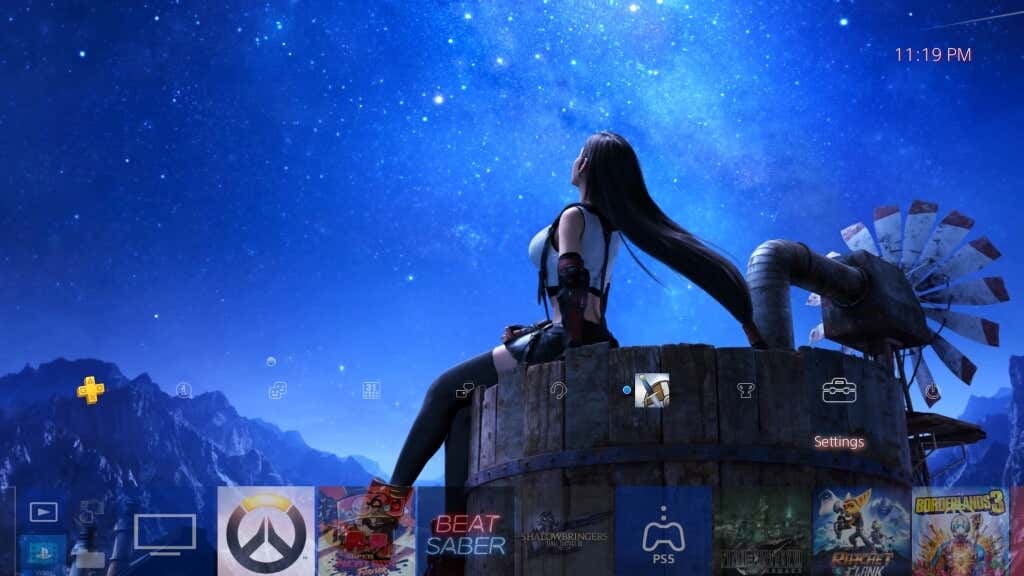
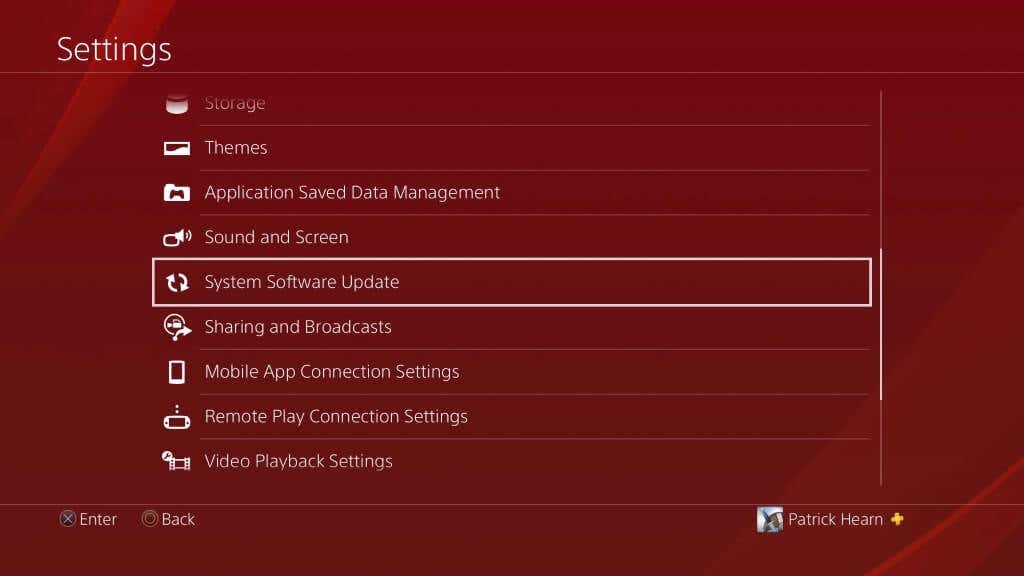
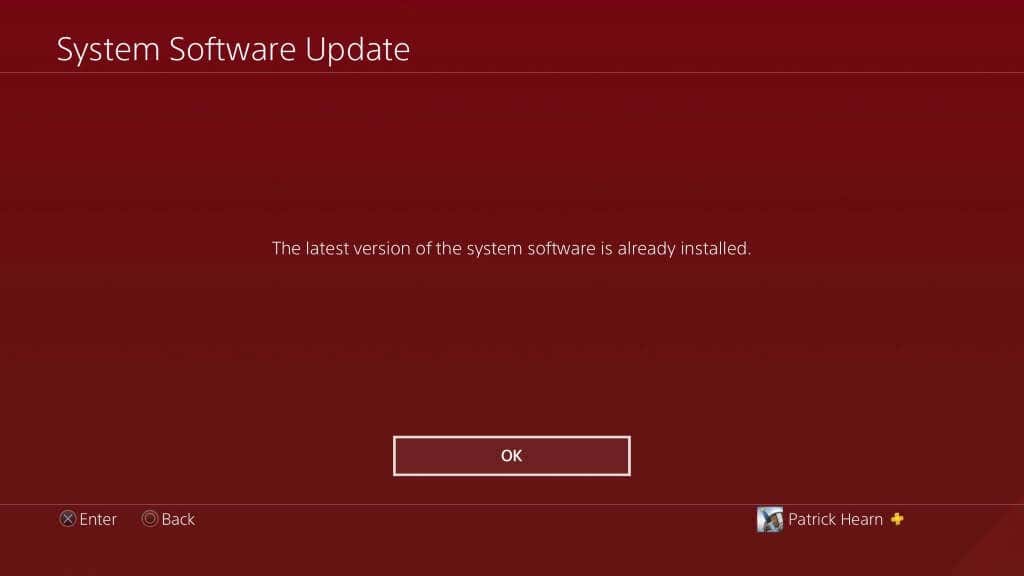
Utilisez le mode repos pour télécharger lorsque vous ne jouez pas
Utilisez le mode repos de la PlayStation 4 pour télécharger des jeux lorsque vous n'utilisez pas activement la console. C’est le meilleur moyen de maintenir le contenu à jour sans sacrifier la durée de lecture. Bien que ce paramètre soit activé par défaut, vous devrez peut-être réactiver votre PlayStation pour qu'elle reste connectée à Internet en mode repos afin qu'elle puisse continuer à télécharger des jeux.
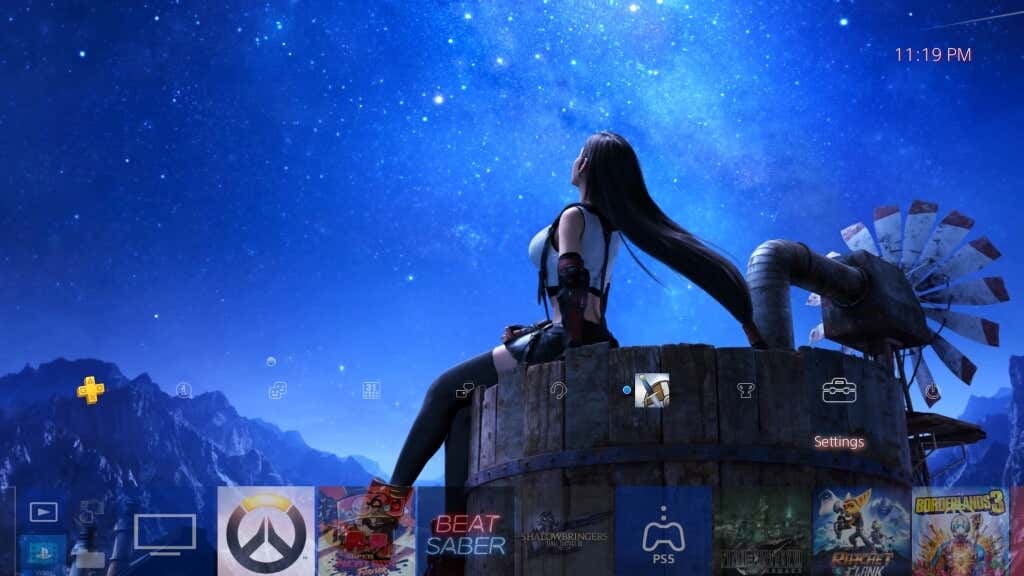
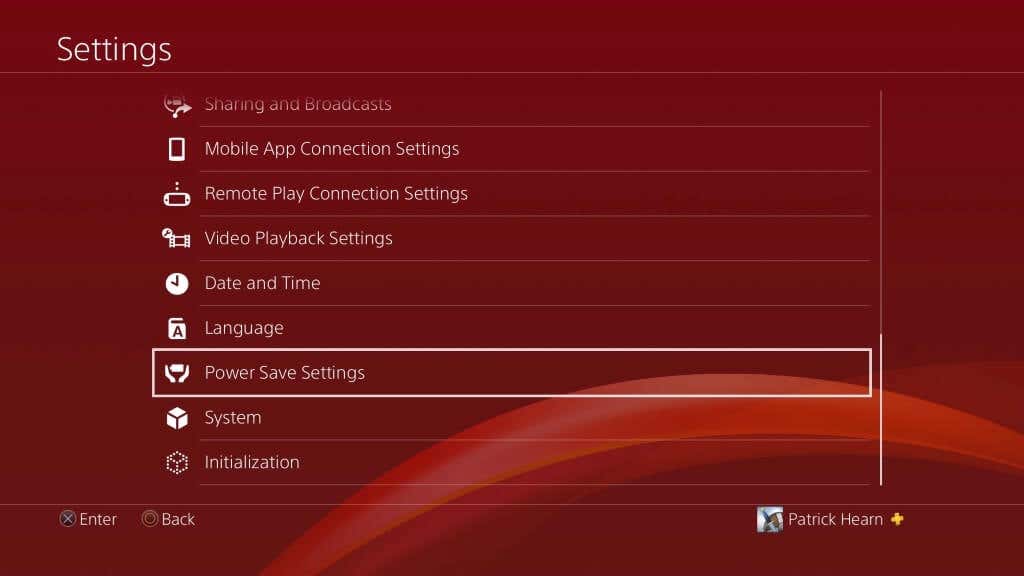
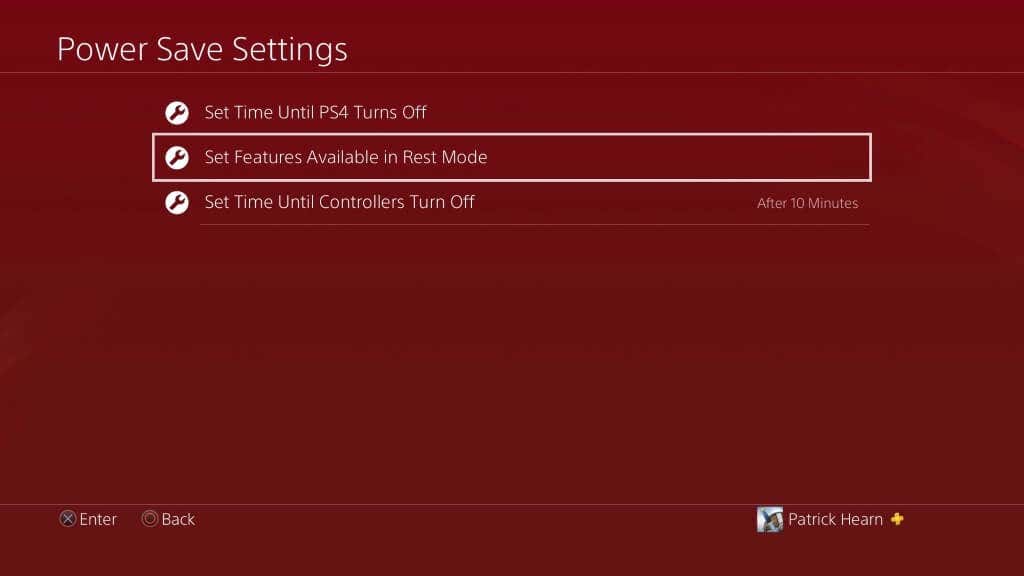
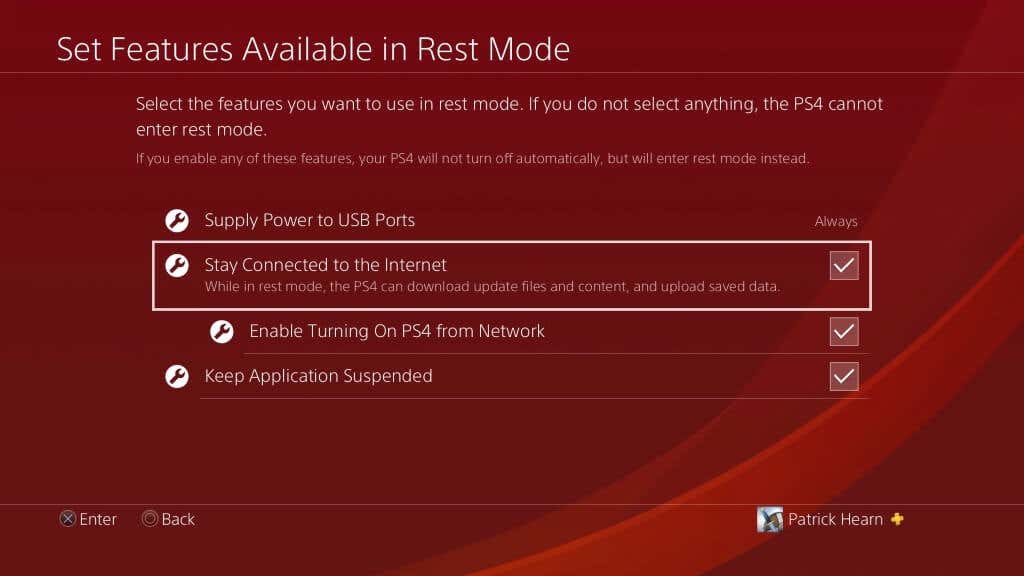
Cela vous permettra de continuer à télécharger des applications pendant que la PlayStation 4 est en mode repos.
Modifiez vos paramètres DNS
DNS signifie Système de noms de domaines. Il s'agit simplement d'un ensemble de serveurs. Votre PlayStation se connecte automatiquement à votre DNS, mais vous pouvez définir des adresses réseau DNS spécifiques si votre connexion par défaut ne fonctionne pas. De nombreux utilisateurs ont signalé une augmentation de leurs vitesses de téléchargement lors du passage à un autre DNS.
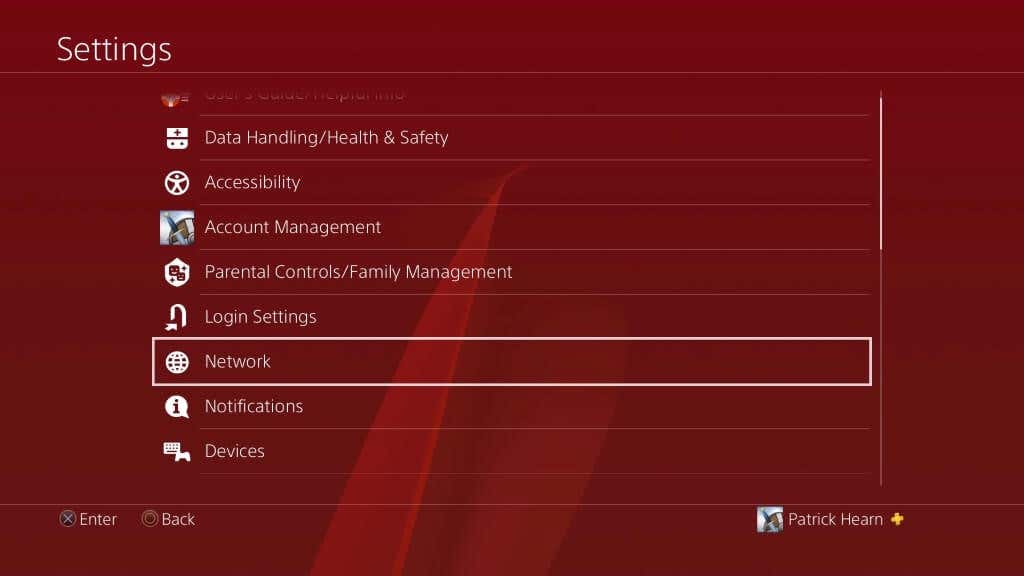
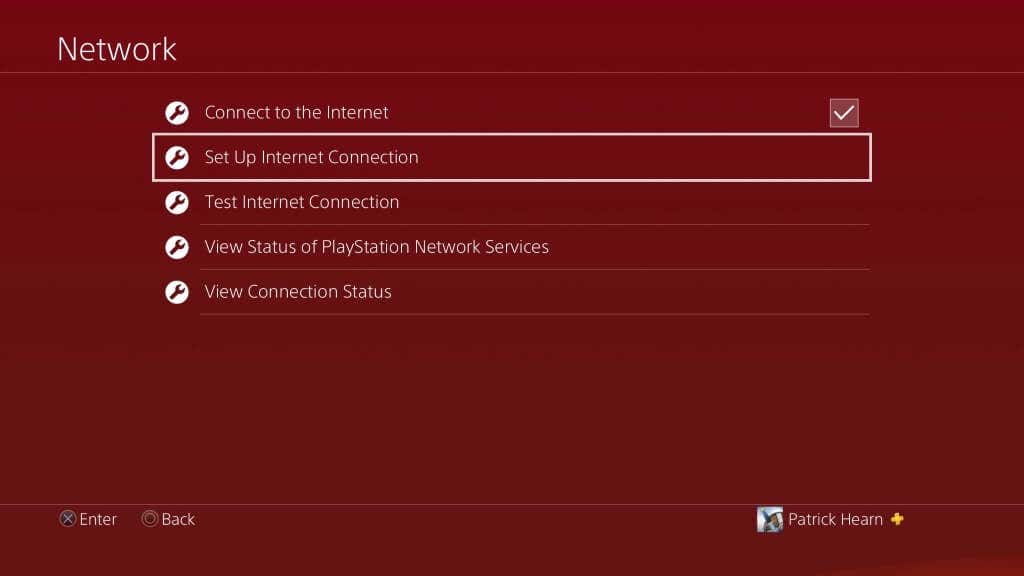
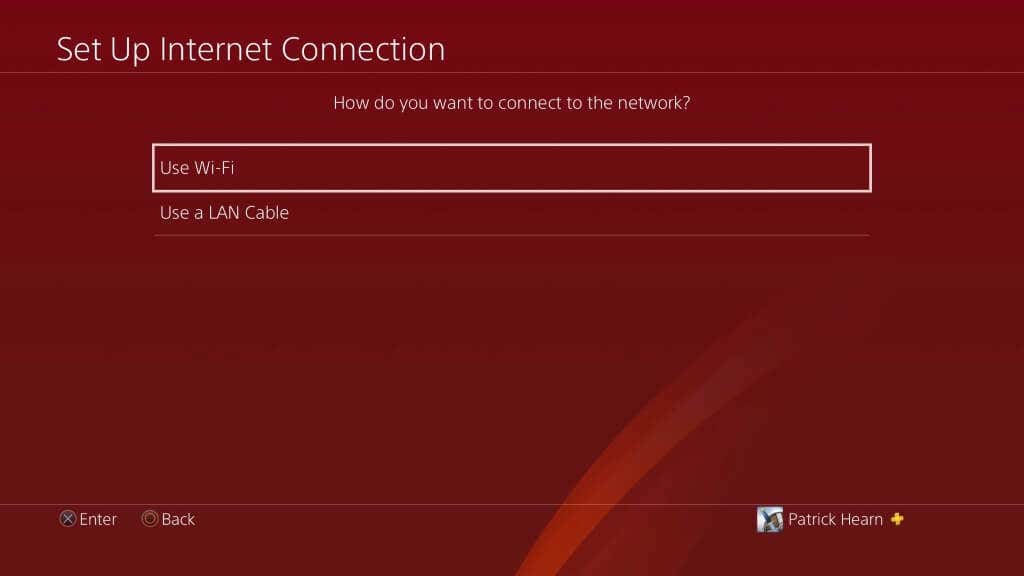
Après avoir saisi ces paramètres, redémarrez votre PlayStation 4 et effectuez un test de vitesse Internet. Cela devrait être plus rapide qu'avant, car les DNS primaire et secondaire répertoriés ci-dessus font partie des options les plus utilisées et les plus recommandées pour les connexions PlayStation 4.
Suspendre et reprendre les téléchargements
Si vous ne téléchargez qu'un seul titre à la fois et que le téléchargement commence à ralentir ou à bégayer, vous pouvez suspendre le téléchargement, puis le reprendre. Si votre connexion s'affaiblit ou s'interrompt, la PlayStation limitera le téléchargement. Même si votre connexion reprend, votre console peut continuer à utiliser la vitesse inférieure.
Sélectionnez un téléchargement, puis sélectionnez Pause.
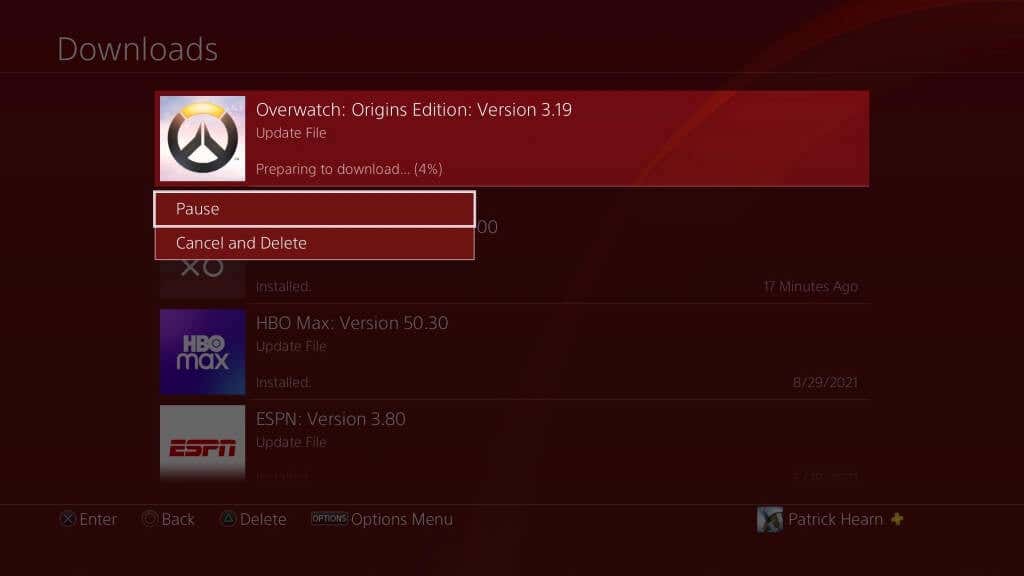
Sélectionnez le téléchargement interrompu, puis sélectionnez Reprendre , ce qui oblige la PlayStation à se reconnecter au serveur de téléchargement et à augmenter la vitesse de ce téléchargement spécifique.
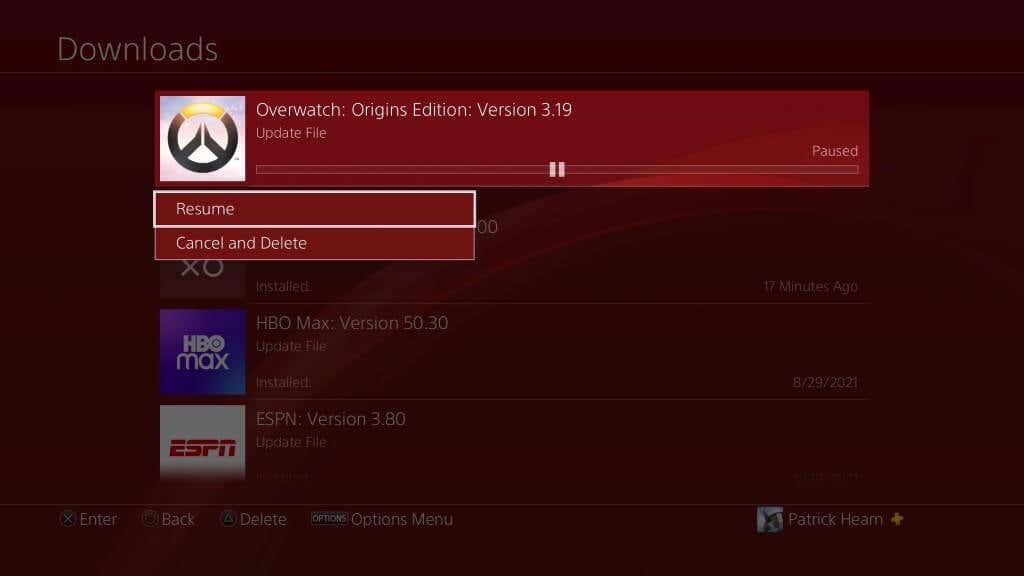
Même si vous possédez une PlayStation 4 de première génération, vous n'avez pas à subir des vitesses de téléchargement épouvantables. Profitez de ces astuces pour télécharger rapidement votre PlayStation 4 et profiter de vos jeux préférés.
.